PPT打印幻灯片取消日期的方法教程
时间:2023-01-14 11:35:05作者:极光下载站人气:614
在powerpoint演示文稿中制作完成PPT后,有时候为了方便使用,我们会选择将其打印出来。在PowerPoint演示文稿中进行打印时,有的小伙伴会发现PPT页面中出现了打印日期,但是我们并不需要这样的日期标记,这种情况下我们就可以选择将其删除。那小伙伴们知道PowerPoint演示文稿中进行打印时取消打印日期的具体操作步骤吗,其实操作步骤是非常简单的。我们只需要按下Ctrl+P键进入打印预览窗口后,点击“编辑页眉和页脚”按钮并在打开的窗口中取消勾选“日期和时间”就可以轻松进行取消了。在打印预览视图,我们还可以进行其他想要的打印参数设置。接下来,小编就来为小伙伴们分享具体的操作步骤了,有需要或者是有兴趣了解的小伙伴们快来和小编一起往下看看吧!
操作步骤
第一步:点击打开需要进行打印的PPT文件;
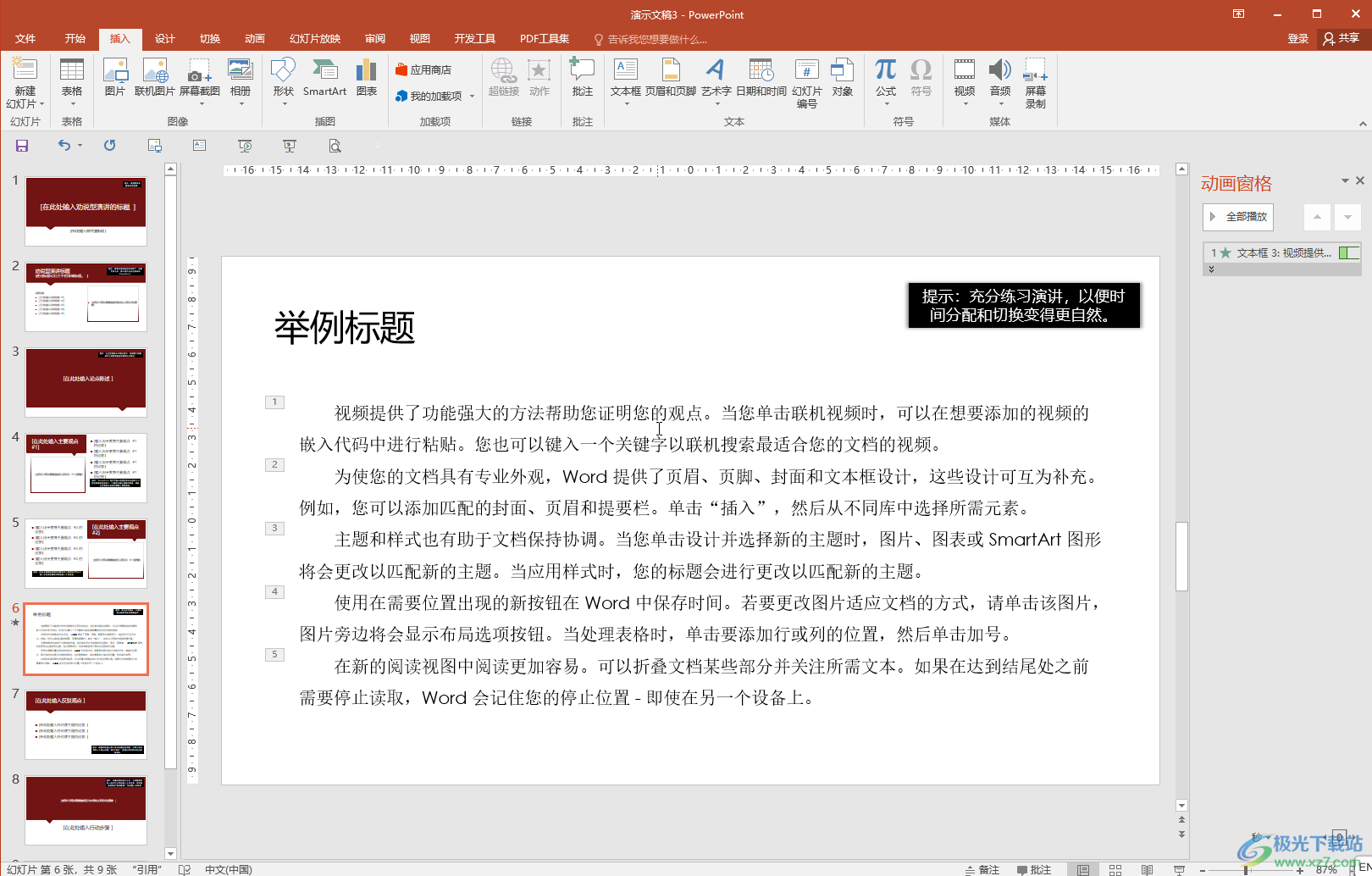
第二步:按下键盘上的Ctrl+P键进入打印预览视图,或者点击快速访问工具栏中如图所示的“打印图标”,如果没有该图标,可以点击快速访问工具栏右侧的下拉箭头后点击勾选“打印预览和打印”,也可以在界面左上方点击“文件”按钮后在新页面做左侧点击“打印按钮”;
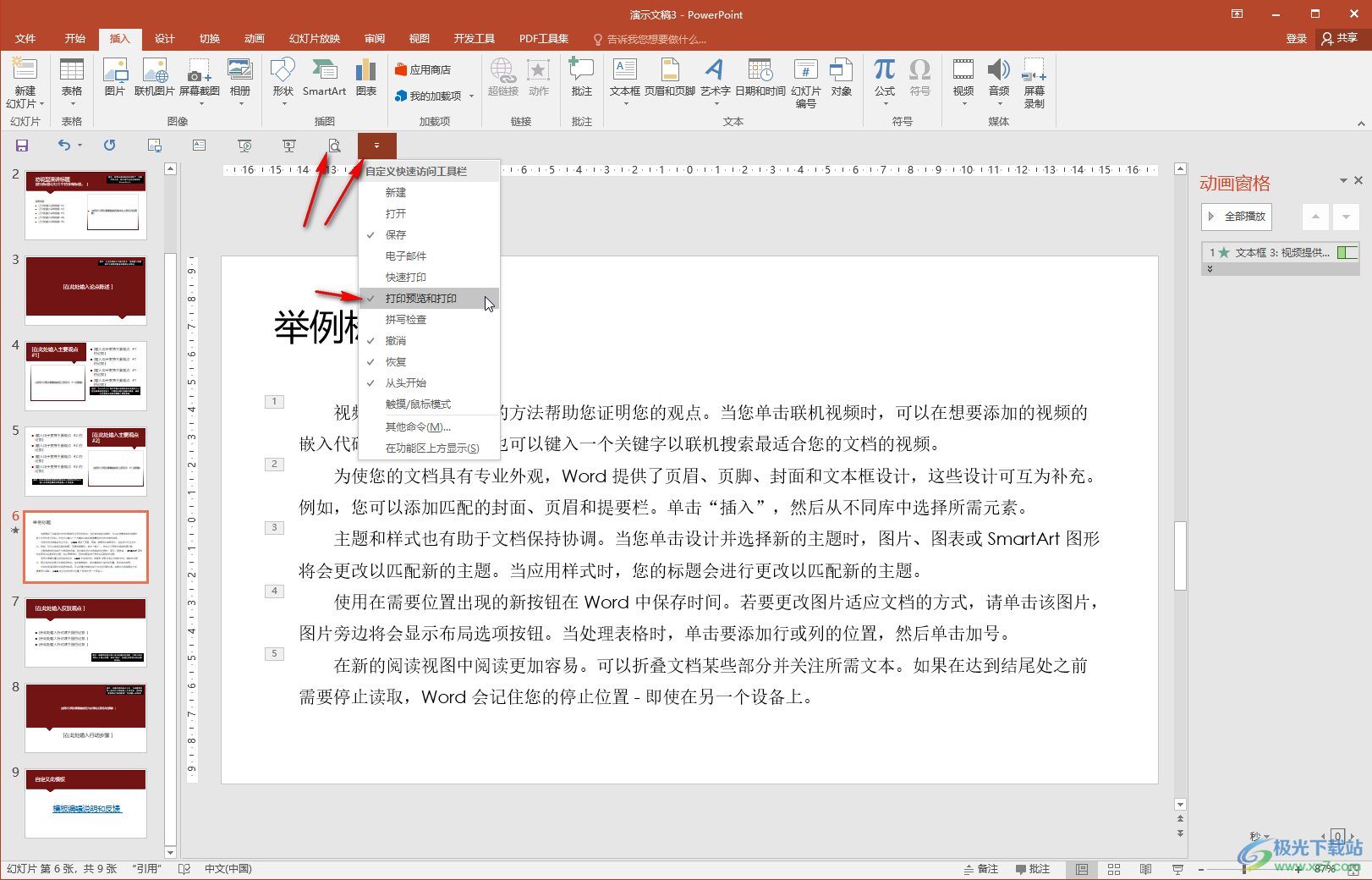
第三步:进入打印预览视图后,可以看到文档中出现了打印日期,不同的PPT文件日期的位置可能会有所不同;
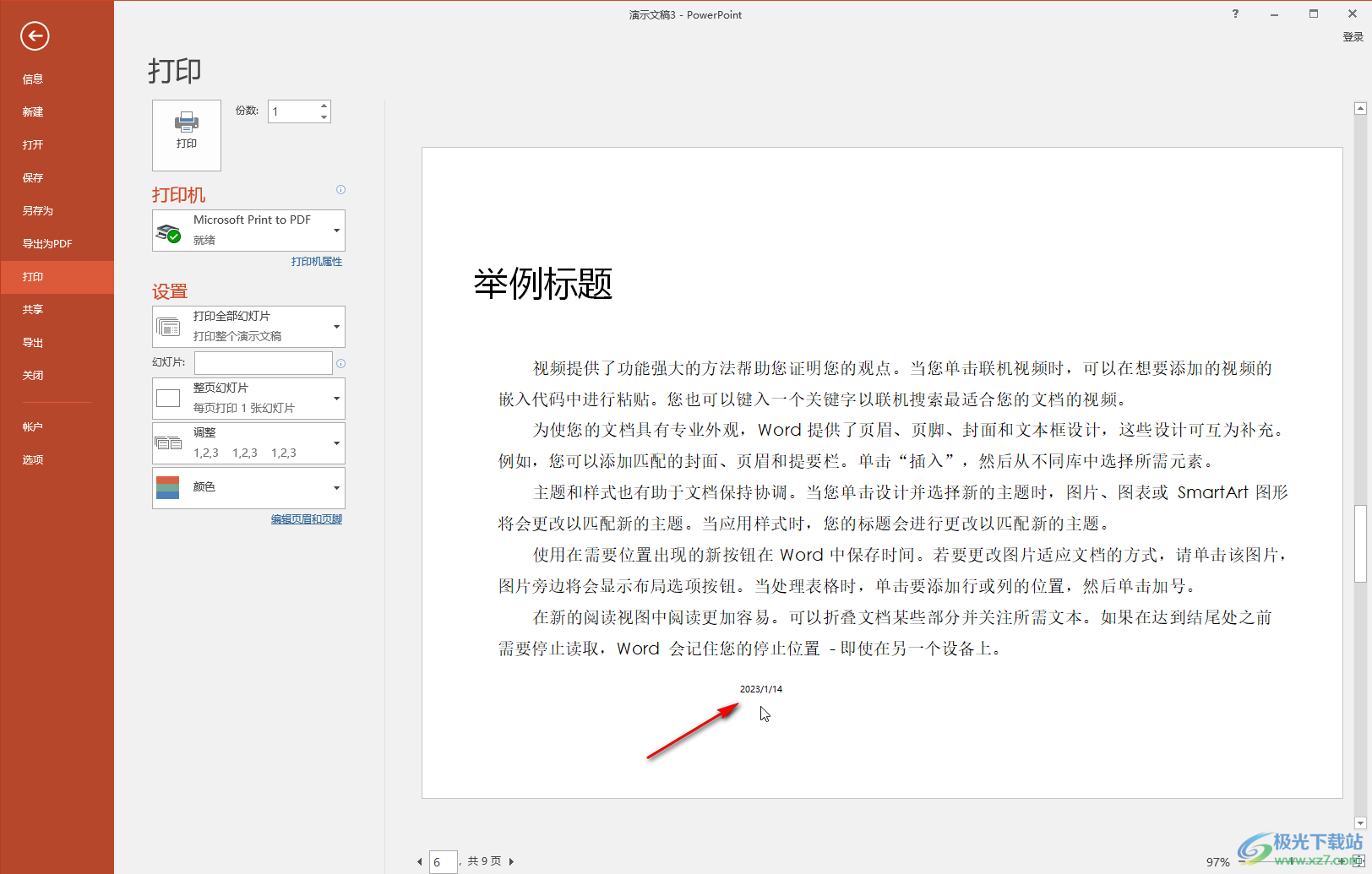
第四步:点击“编辑页眉和页脚”按钮后,在打开的窗口中分别切换到“幻灯片”“备注和讲义”栏,取消勾选“日期和时间”,然后点击“全部应用”;
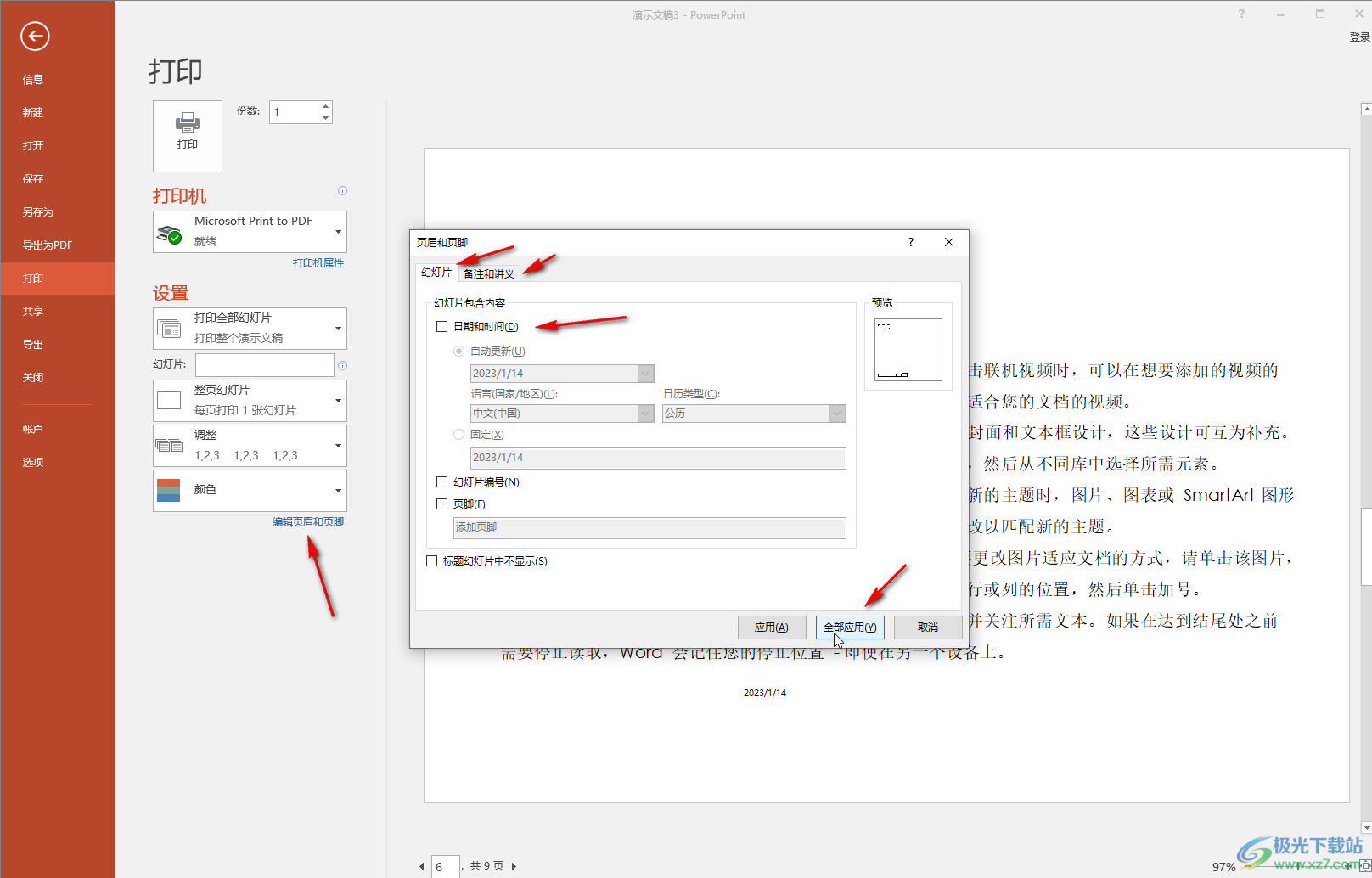
第五步:就可以发现成功将打印日期去除了,在界面左侧还可以设置彩色打印或者黑白打印,设置打印PPT的范围等等;

第六步:点击如果所示的下拉箭头后可以设置在一张PPT上打印多页,设置为PPT页加框等等,设置完成后在上方选择好打印机,设置好想要的打印份数,然后点击“打印”按钮就可以进行打印操作了。
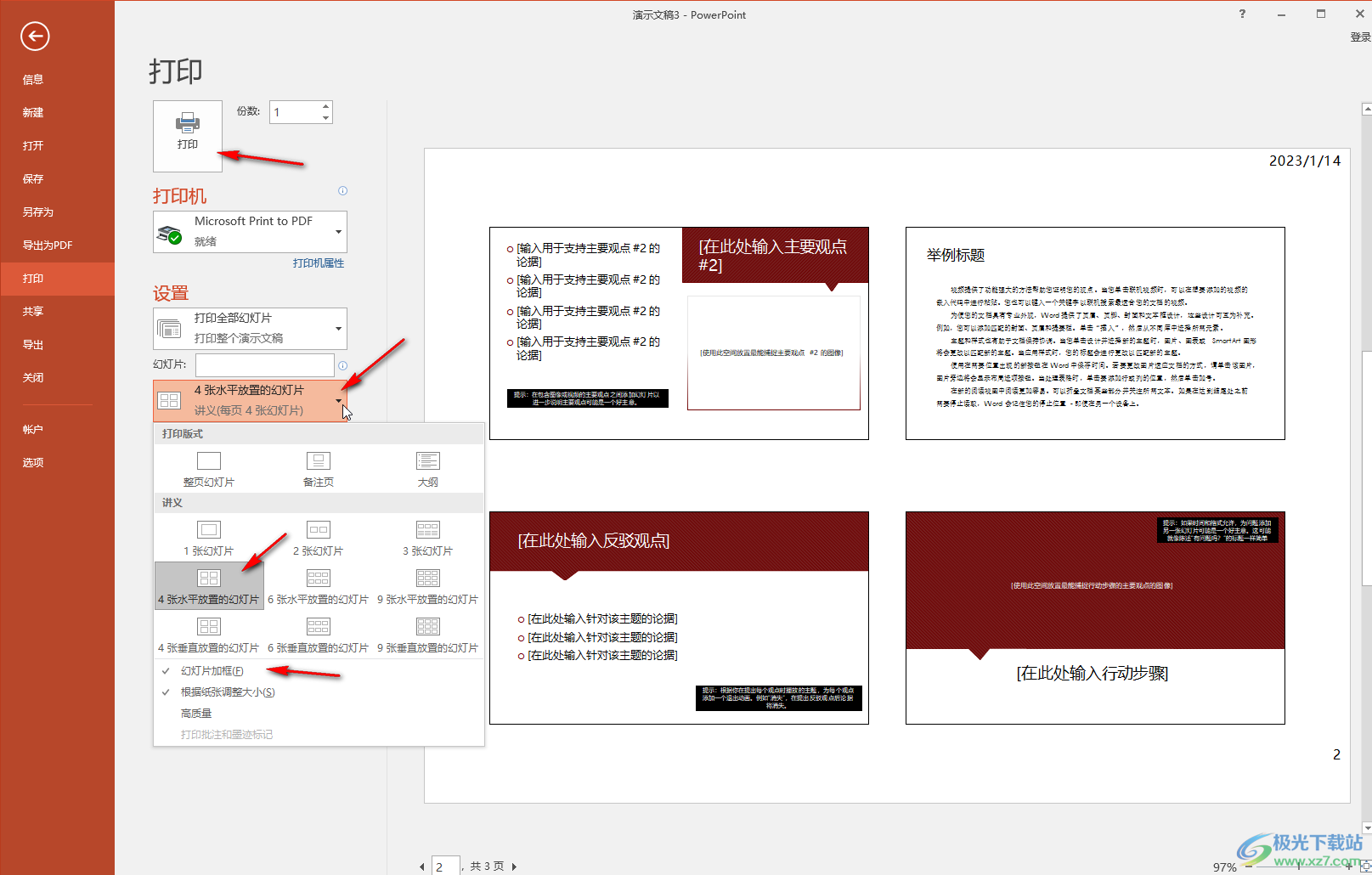
以上就是PowerPoint演示文稿中取消打印日期的方法教程的全部内容了。在进行打印时,我们还可以设置打印版式,比如我们通常会选择“整页幻灯片”,设置“根据纸张调整大小”,设置是否打印批注和墨迹标记,设置高质量打印等等,小伙伴们可以根据自己的实际需要进行各种打印参数的设置和调整。

大小:60.68 MB版本:1.1.2.0环境:WinXP, Win7, Win10
- 进入下载
相关推荐
热门阅览
- 1百度网盘分享密码暴力破解方法,怎么破解百度网盘加密链接
- 2keyshot6破解安装步骤-keyshot6破解安装教程
- 3apktool手机版使用教程-apktool使用方法
- 4mac版steam怎么设置中文 steam mac版设置中文教程
- 5抖音推荐怎么设置页面?抖音推荐界面重新设置教程
- 6电脑怎么开启VT 如何开启VT的详细教程!
- 7掌上英雄联盟怎么注销账号?掌上英雄联盟怎么退出登录
- 8rar文件怎么打开?如何打开rar格式文件
- 9掌上wegame怎么查别人战绩?掌上wegame怎么看别人英雄联盟战绩
- 10qq邮箱格式怎么写?qq邮箱格式是什么样的以及注册英文邮箱的方法
- 11怎么安装会声会影x7?会声会影x7安装教程
- 12Word文档中轻松实现两行对齐?word文档两行文字怎么对齐?
网友评论